Процедура инсталляции мессенджера осуществляется по такой схеме – его нужно загрузить на мобильный, затем активировать. Приложение загружается просто, независимо от ОС устройства. Как скачать WhatsApp на Андроид, создать аккаунт, какие существуют особенности его использования, читайте в статье.
Что такое WhatsApp
Это программа, которая работает благодаря системе кодов для обмена мгновенными сообщениями. Она позволяет отсылать текстовые файлы, изображения, видео, аудио. Создание виджета датируется 2009 годом. Мессенджер бесплатный, работает при подключенном Интернете. Имеет версию на русском языке.
Если телефон «ловит» Вайфай, пересылка месседжей в приложении бесплатная. Находясь вне зоны действия Wi-Fi, необходимо подключить тарифный план мобиль-ного оператора, чтобы быть онлайн, получать сообщения, пересылать файлы, совершать звонки.
Какие системы поддерживают «Ватсап»

Приложение можно подключить на телефоны с платформой Android. Версия OS в 2019-м должна начинаться от 2.3.3 или быть более поздней.
При инсталляции WhatsApp для iPhone необходимо, чтобы поддерживалась версия iOS 9 или новее.
Также мессенджер работает с BlackBerry, Nokia. Поддерживается платформой Windows – им можно пользоваться с ПК и ноутбука.
Где найти и скачать приложение
Открыв Интернет, можно ввести в браузере название приложения. Откроются различные ссылки, предлагающие его инсталлировать. Лучше это делать с официального сайта, который предложит последние версии Ватсапа скачать бесплатно.
Способ проще – воспользоваться специальными платформами для загрузки. Для андроидов это Google Play, который обозначен на экране как Play Market или Play Store. Это главная платформа для устройств Android, интегрированная в телефон. Для iPhone – App Store.
Как установить WhatsApp на телефон
Процесс установки такой:
- Откройте Google Play для Android или App Store для iPhone, введите название мессенджера. Появится зеленый кружок с белой телефонной трубкой внутри, напротив которого будет написано «WhatsApp Messenger». Щелкните по нему. Откроется окно для скачивания приложения. Нажмите «Загрузить», затем «Установить».
- Когда процесс загрузки завершится, появится кнопка «Открыть». Нажмите на нее. Приложение попросит принять условия пользования и политику конфиденциальности. Это можно сделать, нажав кнопку «Принять и продолжить». Далее открываются окна, в которых программа запрашивает доступ к контактам и отправке уведомлений. Выберите «Разрешить или Запретить».

На Андроид
Чтобы WhatsApp скачать на телефон бесплатно, нужно воспользоваться Google Play Market, по умолчанию установленном на устройстве.
Детальная инструкция видна на видео:
Google Play Market
Это магазин развлечений и программ. Гугл плей содержит игры, музыку, фильмы, приложения для samsung, люмия, нокиа, huawei, lenovo, meizu и других моделей смартфонов. Для загрузки приложения нажимаем значок Маркета. Открывается окно со строкой поиска. Нужно ввести название WhatsApp. Появится зеленый кружок с символом мессенджера. Нажимаем на него. Загружаем, как указано выше.
APK-файл
При устаревшей модели смартфона или неподходящей операционной системе (для самсунг это модели galaxy со старой ОС), можно воспользоваться не официальным сайтом мессенджера, а инсталлятором WhatsApp APK. Он состоит из архивированных кодов приложения.
Чтобы найти Apk-файл WhatsApp, запустите браузер, в строке поиска введите «WhatsApp apk». Появятся ссылки различных сайтов, которые предлагают мессенд-жер в этом формате. Открываете и загружаете. Однако потребуется изменять некоторые пункты работы мобильного. Это необходимо, чтобы давать разрешение смартфону устанавливать такие приложения.
Для этого откройте настройки телефона, выберите «Безопасность», затем «Неизвестные источники» и активируйте пункт.
В apk-файле мессенджер скачивается таким же способом, как с сайта WhatsApp. Когда install приложения завершен, рекомендуется исправлять измененные наст-ройки телефона. Для этого придется повторять действия, выполненные ранее – снова зайдите в пункт «Безопасность», далее – «Неизвестные источники» и отмените разрешение.
На Айфон
Вы можете скачать Ватсап на телефон из магазина App Store или iTunes – медиаплеера, который дает доступ к iTunes Store и позволяет скачивать фильмы, музыку, книги, приложения.

App Store
Это магазин установлен в телефон по умолчанию. Его значок находится на главном экране айфона. Нажав на App Store, введите в строке поиска название мессенджера. Откроется окно с изображением значка WhatsApp. Нажмите по нему. Загружаете, как указано выше.
iTunes
Для устаревшей версии айфонов устанавливать современные программы сложнее. Чтобы скачать мессенджер, нужно загрузить старую версию iTunes посредством поисковика браузера. Открываете ее, заходите в Apple аккаунт. Для этого понадобятся Apple ID и пароль, которые вы создавали ранее.
Далее открываете App Store, вводите в поисковике «WhatsApp». Появится сообщение, что вы можете загрузить старую версию. Нажимаете «Да». Инсталлируете мессенджер.
Детальная инструкция видна на видео:
Создание профиля
Устанавливая программу, выбираете имя и фото для аккаунта. Приложение предла-гает загрузить аватарку из Фейсбука или телефона, нажав на значок фотоаппарата. Фото можно менять.
Для этого необходимо открыть настройки мессенджера через кнопку меню в виде трех вертикальных точек в верхней части экрана, выбрать пункт «Профиль». Нажать по аватарке. Система предложит варианты работы с вашим изображением.
Открыв меню, затем «Настройки», «Аккаунт и Приватность», можно контролировать, кто сможет увидеть изображение, которые вы выбрали для профиля, активировав соответствующие настройки.
Работают ли два приложения «Ватсап» на одном телефоне
Можно регистрировать dual WhatsApp посредством специальных программ. Однако пользоваться одновременно ими не получится.
-
На Play Маркет скачайте программу Parallel Space. По завершении загрузки появится кнопка «Старт». При нажатии на нее откроется окно с приложениями, инсталлированными в телефон. Выбираем «WhatsApp», отметив его галочкой. Начнется установка дублированного месенджера. Его необходимо инсталлировать и авторизоваться, как при обычном запуске WhatsApp. Но указывать нужно номер второй сим-карты, на который мессенджер не зарегистрирован. Так можно установить два WhatsApp.

Так на мобильном устройстве будет работать больше одного мессенджера.
Преимущества WhatsApp
- Специально регистрировать учетную запись не нужно. Вам не требуется логин или пароль. Регистрацией служит создание аккаунта.
- Если при инсталляции вы разрешили ватсапу доступ к вашим контактам, приложение синхронизируется с телефонной книгой.
- Мессенджер позволяет пересылать различные виды файлов – тексты, картинки, видео, аудио. Мультимедиа перед отправкой получателю сжимается на специальном сервере (делается автоматически), что позволяет экономить трафик.
- Приложение не практикует навязчивую рекламу, которая мешает пользователям.
- Вы можете изменять настройки конфиденциальности, заблокировать контакт, создавать группы по интересам. У мессенджера есть служба техподдержки.
Выводы
В этой статье вы ознакомились с основными способами загрузки мессенджера на различные мобильные платформы. Программа также работает с устройствами, использующих ОС майкрософт. Приложение позволяет общаться, пересылать контент, делать голосовые и видеозвонки. Скачать Ватсап несложно, мессенджер простой в использовании.
Как установить приложение Whatsapp на телефон — пошаговая инструкция

Технологии
Whatsapp – популярный мобильный мессенджер для операционных систем Андроид и iOS. Его использование совершенно бесплатно. Программа позволяет обмениваться мгновенными сообщениями и файлами, совершать аудио- и видеозвонки с использованием Интернета. Поговорим более подробно, как установить ее на смартфон.
- Как установить Ватсап на Android
- Устанавливаем Ватсап на iPhone
- Как установить с помощью .apk
- Настройка приложения
Как установить Ватсап на Android
На телефон под управлением операционной системы Андроид Вацап можно установить традиционным способом – с использованием стандартного репозитория программного обеспечения Google Play. Для этого потребуется выполнить следующие действия.
- Запустить на телефоне приложение Google Play. Для этого в меню программ или на рабочем столе необходимо найти соответствующий значок и нажать на него.
- В строчке поиска ввести правильное название приложения на английском языке – WhatsApp. Затем нажать значок увеличительного стекла или клавишу Enter на виртуальной клавиатуре.
- После того, как Google Play найдет программу, нужно перейти на ее официальную страницу. Для этого нужно нажать пальцем на подходящий результат поиска.
- На официальной странице WhatsApp будет кнопка «Установить». Необходимо ее нажать.
- После нажатия кнопки нужно подождать, пока на устройство загрузиться файл и пока система произведет его установку.
Когда процедура будет завершена, на рабочем столе и в меню приложений (если оно предусмотрено графической оболочкой) появиться значок программы. Для запуска нужно нажать на него.

Использование WhatsApp требует прохождения простой процедуры регистрации. Она потребует от пользователя выполнить следующие действия:
- запустить приложение;
- на главном экране ввести номер своего телефона без восьмерки;
- подтвердить указанный абонентский номер, нажав ОК;
- дождаться получения SMS-сообщения и ввести в появившемся окне код из него;
- ввести свое имя или псевдоним, который будет отображаться во время обмена короткими сообщениями;
- нажать кнопку «Далее».
Все, WhatsApp можно использовать.
При установке приложения на Android следует учитывать некоторые важные нюансы. Вот основные.
- На некоторых прошивках нет Google Play. Чаще всего это кастомные ОС. Однако в последнее время с такими прошивками стали поставлять и фабричные смартфоны (например, Huawei и Honor). Поэтому для доступа к репозиториям Андроид на таких устройствах требуется предварительно установить Google Play. Программу можно скачать с официального сайта Google.
- Можно не искать официальную страницу в WhatsApp, а сразу на нее перейти по ссылке. Она расположена по адресу https://play.google.com/store/apps/details?id=com.whatsapp&hl=ru.
- Перед началом установки необходимо удостовериться, что гаджет имеет достаточно памяти для хранения программных файлов. Если ее не хватит, софт попросту не установится. При недостатке памяти нужно очистить ее, удалив часть ненужных файлов или программ.
- Важно, чтобы пользователь имел аккаунт в Google и был авторизован. В противном случае установка программного обеспечения из Google Play будет недоступна.
Устанавливаем Ватсап на iPhone
Процедура установки Ватсап на устройства производства компании Apple несколько отличается. Она потребует выполнить следующие действия:
- запустить приложение AppStore;
- ввести в строку поиска официальное название мессенджера на английском языке – WhatsApp;
- нажать значок увеличительного стекла;
- кликнуть по значку программы;
- нажать «Установить»;
- дождаться, когда завершится процедура инсталляции.
После также потребуется регистрация. Она ничем не отличается от процедуры на устройствах под управлением операционной системы Андроид.
Как установить с помощью .apk

Если на Андроид-устройстве отсутствует магазин Google Play и пользователь не хочет его устанавливать, он может инсталлировать Ватсап с помощью файла .apk. Такие файлы представляют собой установочные пакеты для ОС Android, которые являются аналогом исполняемых файлов .exe на Windows.
Скачать .apk WhatsApp предлагает огромное количество самых разных ресурсов. Но загружать его из подозрительных источников не рекомендуется – программный код приложения может быть изменен. В результате правок оно может передавать личные данные владельца телефона злоумышленникам и даже списывать денежные средства с электронных кошельков, банковских счетов, мобильного баланса. Поэтому единственный безопасный вариант загрузки – с официального сайта разработчика. Скачать .apk можно здесь: https://www.whatsapp.com/download/.
Чтобы установить программу на телефон с использованием .apk-файла, потребуется выполнить следующие действия:
- запустить браузер;
- перейти по адресу: https://www.whatsapp.com/download/;
- выбрать загрузку для Android;
- перейти в настройки, в разделе «Безопасность» поставить галочку напротив пункта «Неизвестные источники»;
- запустить приложение «Загрузки»;
- найти скачанный .apk и нажать по нему;
- подтвердить начало установки и дождаться завершения процедуры.
Настройка приложения
Когда программа установлена, нужно ее настроить. Для этого нужно запустить софт, вызвать главное меню и нажать «Настройки».

- установить подходящую мелодию уведомлений, включить или отключить их;
- добавить дополнительную проверку при авторизации, которая требует введение PIN-кода SIM-карты;
- привязать другой абонентский номер;
- изменить оформление главного экрана.
Если пользователь хочет, чтобы при обмене сообщениями или звонках отображалась его фотография, он может ее загрузить.
![]()
- перейти в раздел «Настройки»;
- под значком аватара нажать «Правка»;
- выбрать «Сделать снимок» или «Загрузить».
Программа позволяет сфотографироваться или загрузить фото из галереи гаджета.
Также можно сделать резервную копию переписок. Она сохранит сообщения в облаке, если телефон сломается или произойдет сбой в работе программного обеспечения.

- перейти в раздел «Настройки»;
- зайти в подраздел «Чаты»;
- нажать «Резервная копия».

Также в разделе настроек можно приглашать друзей из социальных сетей. Для этого доступны Facebook, VK, Instagram и другие.
Как установить WhatsApp на телефон Android?

WhatsApp входит в когорту наиболее популярных мессенджеров в мире. И несмотря на то, что этим приложением пользуется огромное количество людей по всему миру, некоторые пользователи только хотят установить его на свои смартфоны. В этой статье мы расскажем вам, как скачать, а затем установить WhatsApp на телефон на базе операционной системы Android. В качестве примера будет использоваться Samsung Galaxy.
Первым делом подключите интернет, причем желательно Wi-Fi, поскольку сложно сказать, какой объем трафика будет задействован при скачивании приложения.
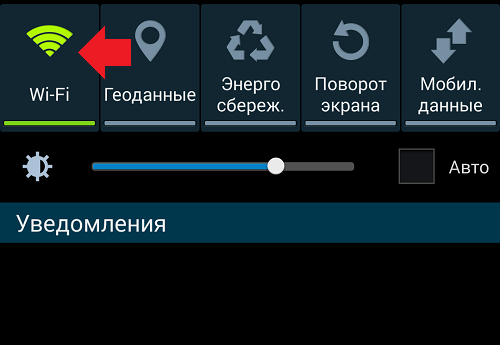
После включения интернета найдите на рабочем столе своего мобильного устройства приложение play Market и откройте его.

Перед вами откроется магазин приложений. В верхней части экрана есть окно поиска.
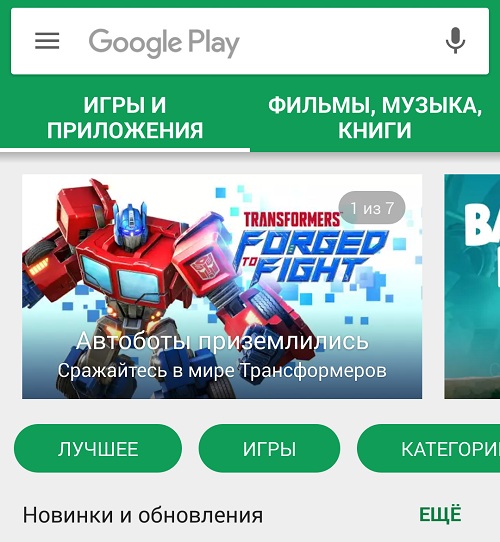
Нажмите на него, после чего появится клавиатура. Напишите whatsapp и нажмите «Поиск» на клавиатуре.
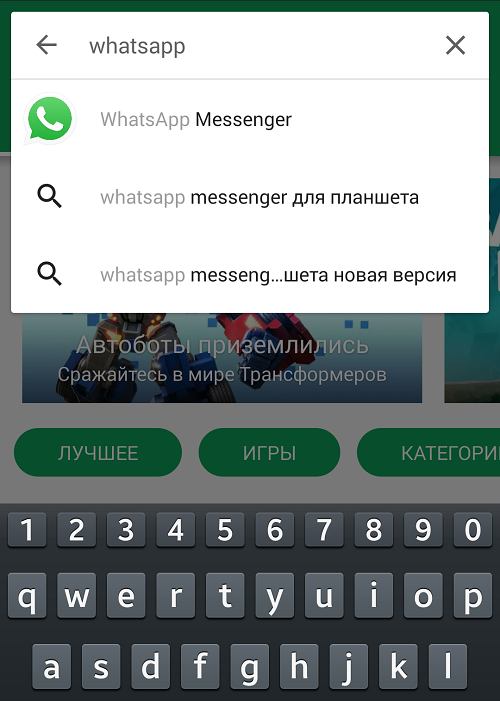
Первым в поиске будет официальное приложение. Вы можете нажать на кнопку «Установить» прямо на указанной странице, либо открыть страницу приложения. Мы выберем второй вариант, для чего нужно нажать «Подробнее».
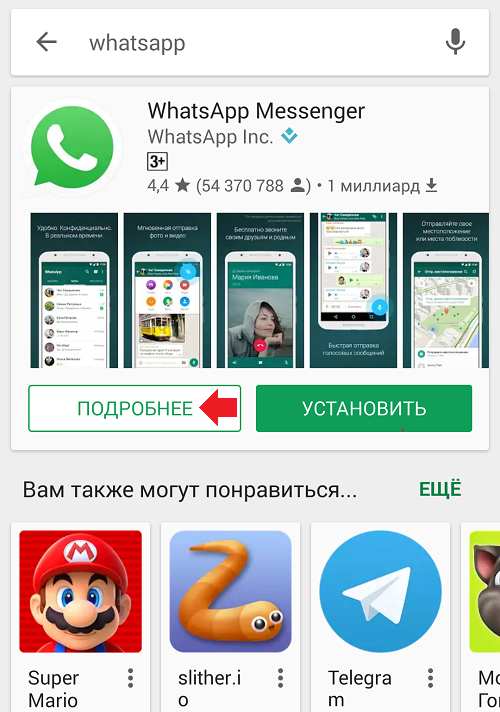
Нажимаем на кнопку «Установить».
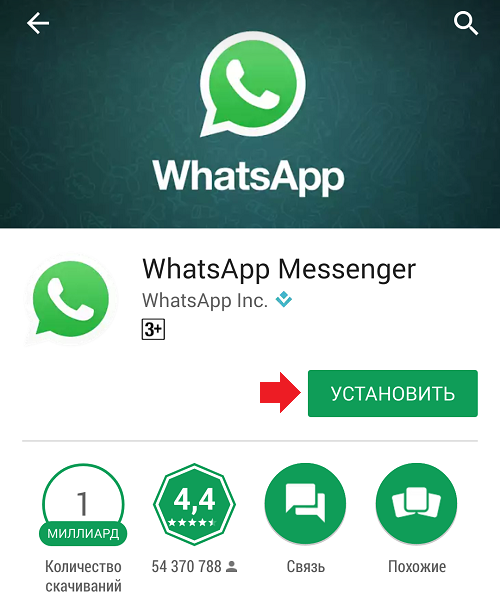
Далее видим список необходимых разрешений. Соглашаемся, нажимая на кнопку «Принять».
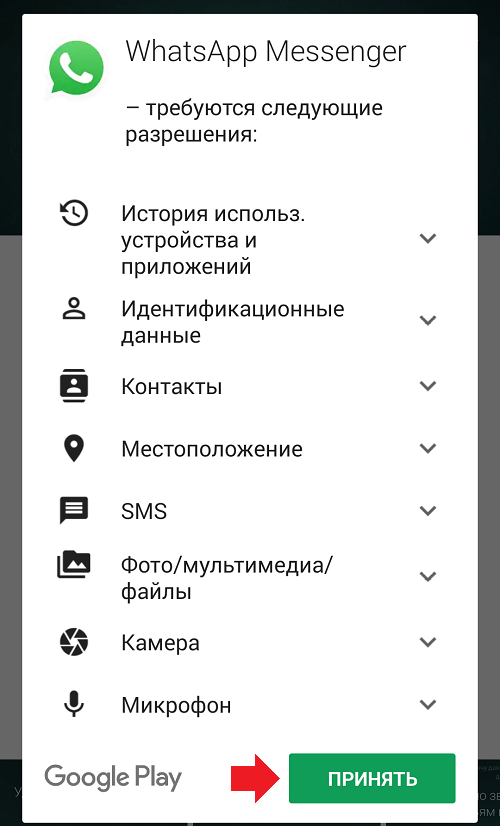
Процесс скачивания начался. Обратите внимание, что приложение после скачивания устанавливается автоматически.
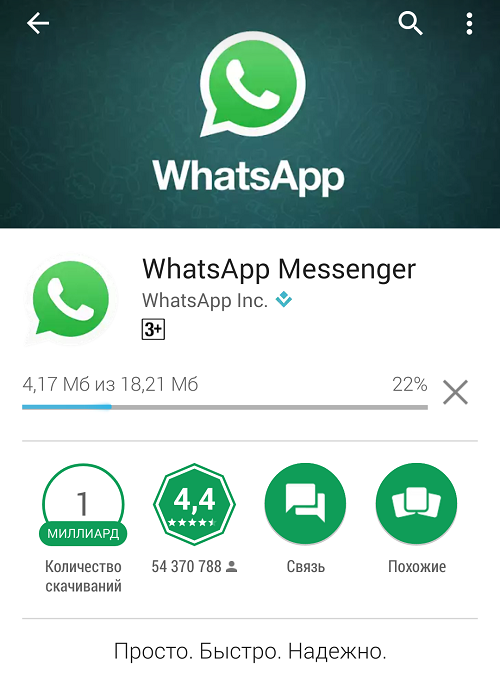
Когда WhatsApp будет установлен, появится кнопка «Открыть».
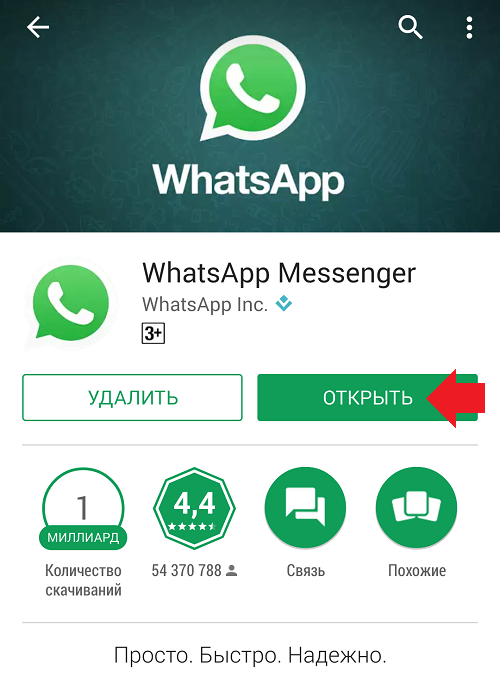
Нажимаете на кнопку и видите заглавное изображение WhatsApp. В нижней части экрана имеется кнопка «Принять и продолжить», нажмите на нее.
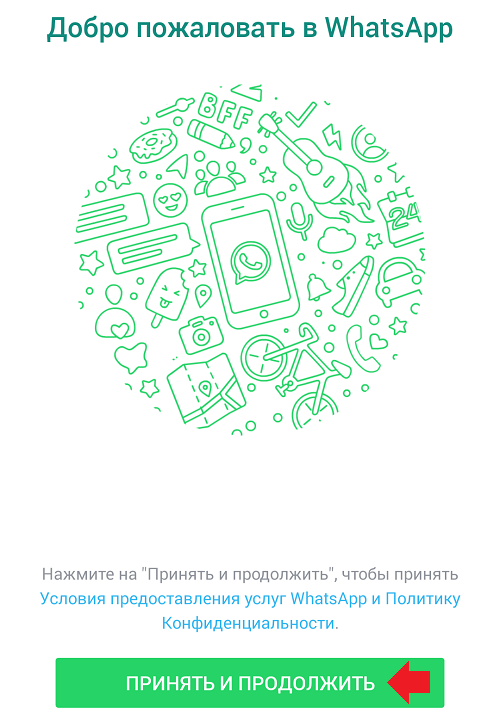
Далее нужно ввести свой номер телефона — на него придет код для подтверждения номера. Вводите и нажимаете «Далее».
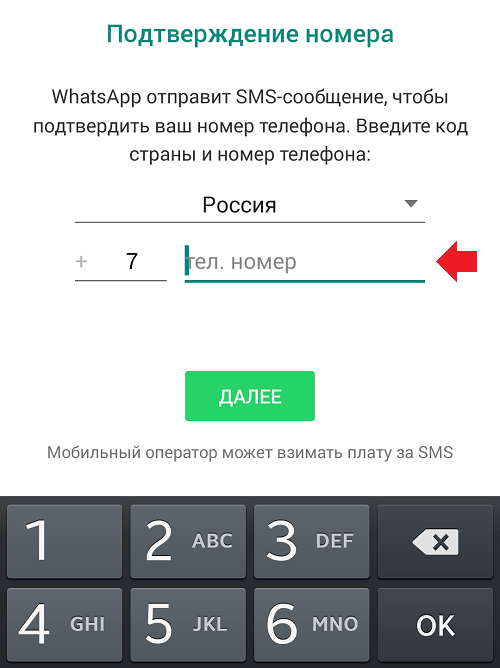
Подтверждаете номер, нажав ОК.
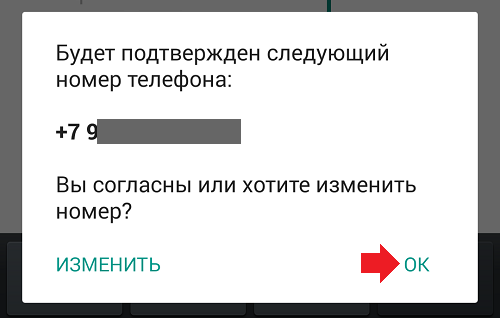
Далее видите такое окно:
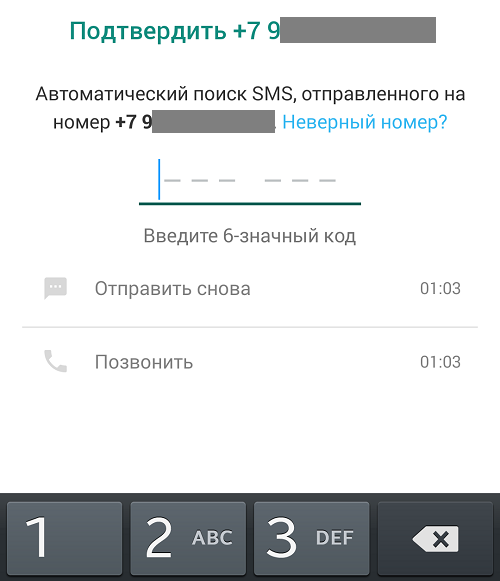
СМС-сообщение должно автоматически активировать WhatsApp как только будет доставлено оператором связи. Если этого не произошло, введите код из СМС-сообщения вручную.
Активация успешна, вам нужно лишь ввести свое имя, которое будет отражаться всем пользователям.
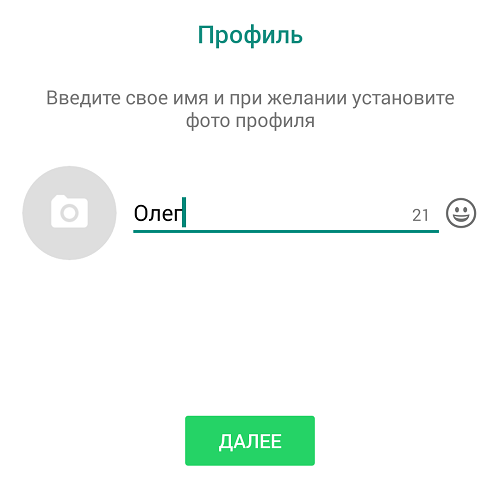
WhatsApp установлен, активирован и готов к работе.
Как установить Whatsapp на телефон
На этой странице мы расскажем вам как установить мессенджер WhatsApp на Андроид или iOS устройство: что для этого потребуется, как зарегестрироваться и как им пользоваться. По нашей пошаговой инструкции вы сможете установить Ватсап на свой телефон или планшет.
Что такое Ватсап — это мессенджер для Android и iPhone/iPad устройств, приложение позволяющее вам общаться с друзьями и близкими, а так же с людьми из вашей телефонной книги. Вы сможете отправлять сообщения и медиа-файлы(фото, видео, звуковые сообщения), а также совершать голосовые и видео-звонки. И все это совершенно бесплатно! Но все происходит и использованием интернета, так что единственное за что придется заплатить это интернет.
Краткий порядок действий и что понадобится
- Скачать и установить WhatsApp на свое устройство
- Устройство с sim-картой и активным номером, ибо для регистрации потребуется ввести код из SMS
- Доступ к интернету или Wi-Fi ибо мессенджер работает через интернет
- 5-10 минут времени 🙂
Этот мессенджер можно скачать с Google Play (в этом случае вам нужен настроенный Google аккаунт на устройстве), либо скачать с нашего сайта по ссылке ниже.
Если будете качать с нашего сайта, вам следует почитать инструкцию по установке приложений на Андроид.
Если у вас iPhone или iPad, то вы можете загрузить его из AppStore .
После установки приложения его нужно запустить, для этого найдите его значок (это белая трубка на зеленом фоне) в меню вашего устройства, либо на домашнем экране и нажмите на него. С этого момента мы приступаем к настройке и регистрации в приложении.
Видео-инструкция
-
При первом запуске приложение попросит вас выдать ему необходимые для полноценного функционирования разрешения (подробнее). Соглашаемся и подтверждаем все разрешения, иначе некоторые функции не будут работать.




Следующим этапом будет регистрация в Ватсап, для этого вам придется указать ваш реальный номер. Либо на номер, на который вы сможете принять СМС сообщение с кодом подтверждения регистрации. Этот код необходимо ввести в поле, после чего можно уже будет оформлять свой профиль!


Продвинутые пользователи могут использовать сервисы «одноразовый смс номер», во имя анонимности, но восстановить такой аккаунт будет практически невозможно.
Теперь вам предстоит указать свое реальное имя, или свой ник, при желании можно добавить аватарку
![]()
На этом процесс регистрации и настроек закончен, теперь разберемся как собственно общаться в WhatsApp
По умолчанию, мессенджер сканирует вашу телефонную книгу и автоматически проверяет установлен ли у контакта Ватсап, если это так, то вы автоматически увидите его. Вы можете добавить человека в контакт, нажав [добавить контакт] в меню начала диалога.
-
Нажимаем на домашнем экране значок [чата], но всегда расположен в нижнем правом углу


WhatsApp позволяет вам писать, звонить (даже с видео), отправлять файлы и фотографии! Делается все очень просто:
-
Выбрав нужный контакт вы попадете в окно чата, где нажав на поле в самом низу [Введите текст] у вас автоматически откроется клавиатура и вы сможете ввести текстовое сообщение

Чтобы отправить файл или фотографию: нажмите [скрепку] для файлов и нескольких фото или [иконку камеры] чтобы сделать фотографию и тут же ей поделиться



Если хотите отправить голосовое сообщение, нажмите и держите [значок микрофона], покуда не договорите сообщение. После этого собеседник сможет прослушать его

Чтобы совершить звонок или видео-вызов нажмите значок [трубки] для голосового звонка или [камеры] для видео-звонка

Бывает так, что нужно иметь сразу два аккаунта под рукой на одном устройстве, но просто так установить вторую копию приложения вам не позволит система. В этом случае есть два способа решения проблемы.
Этот способ подразумевает использования приложения Lucky Patcher и наличие Root-прав на устройстве. Вам остается запустить лаки-патчер, предоставить ему Root доступ, дальше находим Ватсап, тапаем на него и выбираем в появившемся меню пункт [Клонировать приложение]
У нас вы можете скачать клон-версию Ватсап, которая установится «рядом» с обычной версией и обе они смогут функционировать одновременно. Либо можно зайти в тему приложения на 4pda и выбрать из кучи доступных модов — на свой вкус 🙂
Чтобы не потерять важные сообщения, фотографии видео и другие пересланные файлы вы можете создать резервную копию. Например, при смене смартфона вы сможете восстановить Whatsapp прямо в тоже состояние, в котором он был у вас на старом, включая всю переписку и чаты.
Создание бекапа
-
Заходим в [Настройки], нажав кнопку в верхнем правом углу

В появившемся меню ищем пункт [Чаты] и переходим туда, там выбираем [Резервная копия чатов] и приступаем к настройке



По умолчанию, ко всем Google аккаунтам подключается и Диск, но если что-то пошло не так или вы просто хотите перестраховаться, читайте инструкцию по Google Disk.
Восстановить бекап очень просто, при первом входе в «чистый» ватсап, он просканирует ваш Google-диск и выгрузит оттуда резервную копию, ничего дополнительно предпринимать не надо. Автоматика рулит 🙂
Думаю вы уже заметили, что если ваш собеседник отправит вам фото или видео, то оно сохранится в памяти вашего устройства. Это сделано с целью дать вам более быстрый доступ к медиа-материалам при входе в беседу, иначе бы все эти материалы пришлось загружать с каждым входом в беседу. Что ведет к большему расходу трафика и меньшей скорости отображения.
Но часто не хочется видеть в личной коллекции фотографий чужие, да еще и память устройства ограничена (отдельная статья про очистку памяти) — поэтому можно отключить автосохранение и ватсап перестанет скачивать все медиа-файлы в память.
Инструкция
- Запустите приложение WhatsApp > нажмите значок с тремя точками и откройте раздел [Опции] (Options)
- Перейдите в раздел [Данные и хранилище] (Data Usage)
- Теперь вам остается выбрать как будут или не будут загружаться медиафайлы с использованием Wi-fi или сотовой сети
- Нажимаем поочередно на пункты с Wi-Fi и Сотовой сетью и снимаем все галочки, тем самым отменяем автозагрузку
Как установить WhatsApp на планшет или телефон?

WhatsApp — один из наиболее известных мессенджеров, который появился в 2009 году. Главным образом используется на мобильных устройствах, включая телефоны и планшеты. Одними из основных конкурентов являются Viber и Skype.
Установить WhatsApp проще простого. Просто следуйте нашей инструкции.
Установка WhatsApp
Первым делом подключаете интернет и запускаете Google Play Market. Если у вас еще нет учетной записи, вы должны создать ее.
Когда Play Market будет запущен, в верхней части страницы вы увидите строку для поиска.
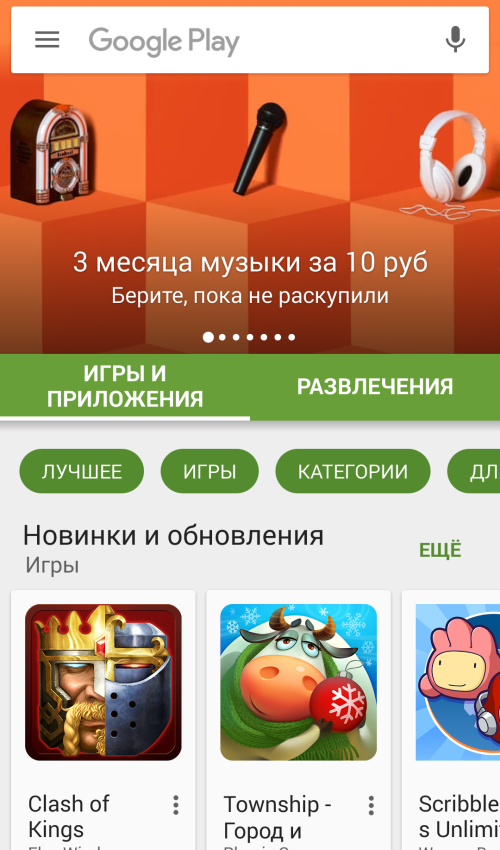
Напишите в ней whatsapp и увидите список запросов. Если рядом с первым запросом имеется иконка, как в нашем случае, нажмите на этот самый запрос.
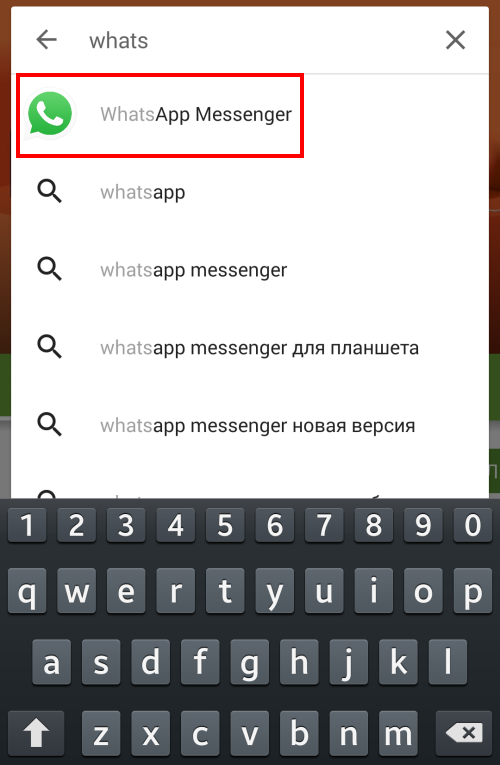
Таким образом мы оказались на страничке нужного нам приложения. Вы увидите большую кнопку «Установить» — кликните на нее.
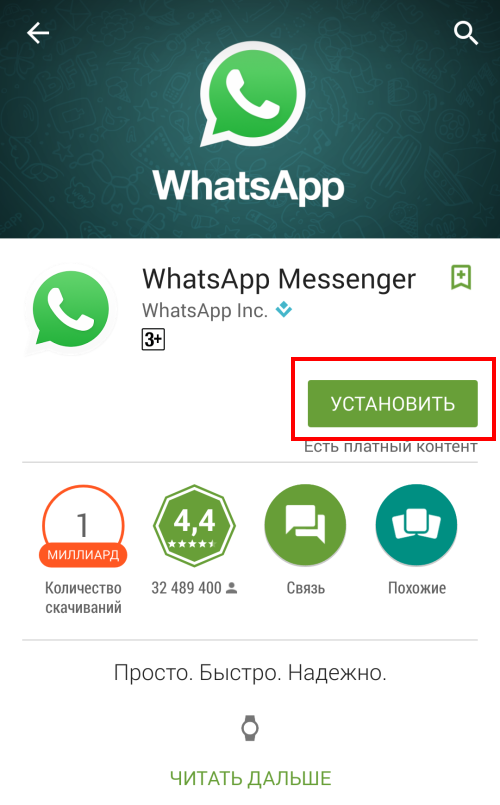
Появится список разрешений которые требует мессенджер. Если вы согласны с ними, нажмите на кнопку «Принять».
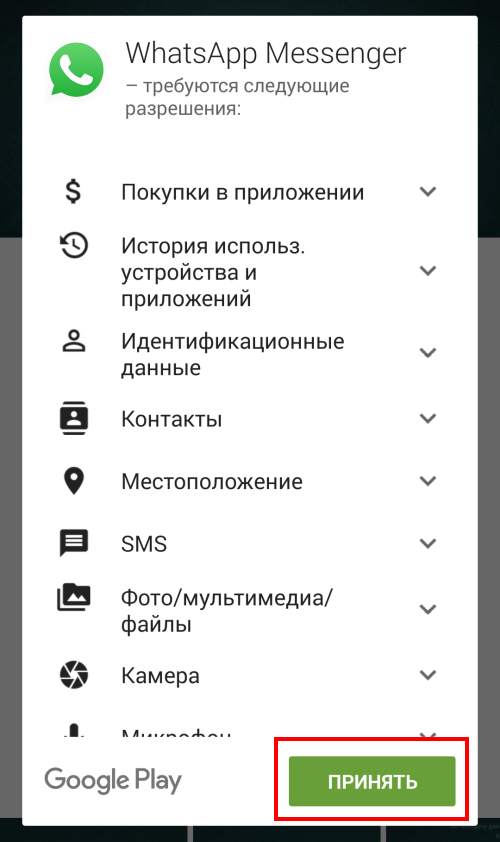
Началась установка WhatsApp на ваше устройство.

После того, как процесс будет закончен, в окне появятся две кнопки: «Удалить» и «Открыть», которые означают, что мессенджер установлен.
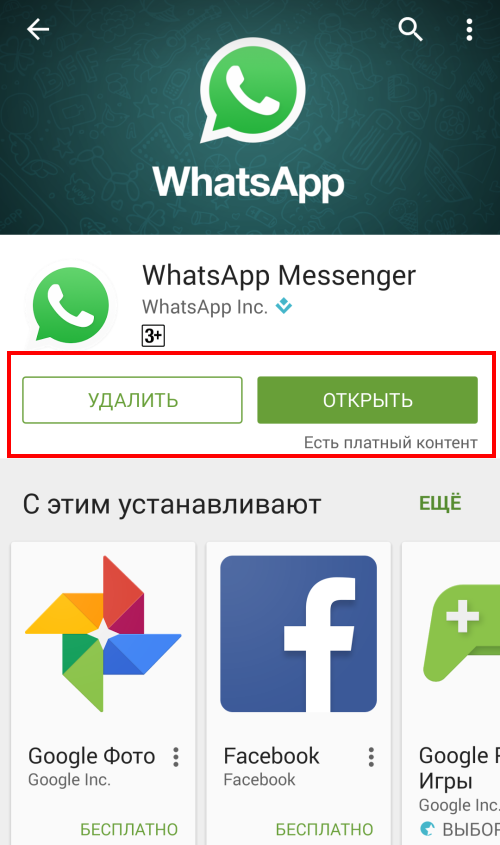
Приложение установлено. Далее открываете WhatsApp и следуете подсказкам на экране.
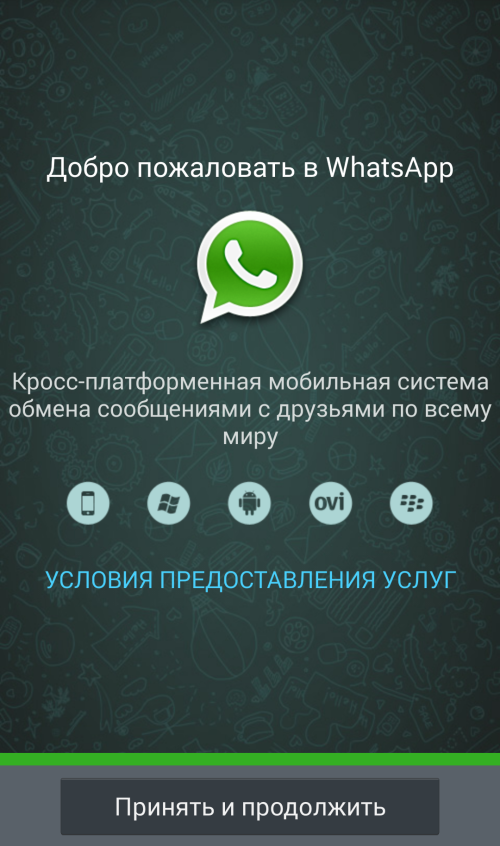
Ошибка WhatsApp «Не поддерживается на вашем устройстве»
Если ваш планшет использует только Wi-Fi соединение и не поддерживает сим-карту, то вы можете увидеть ошибку «Не поддерживается на вашем устройстве»:
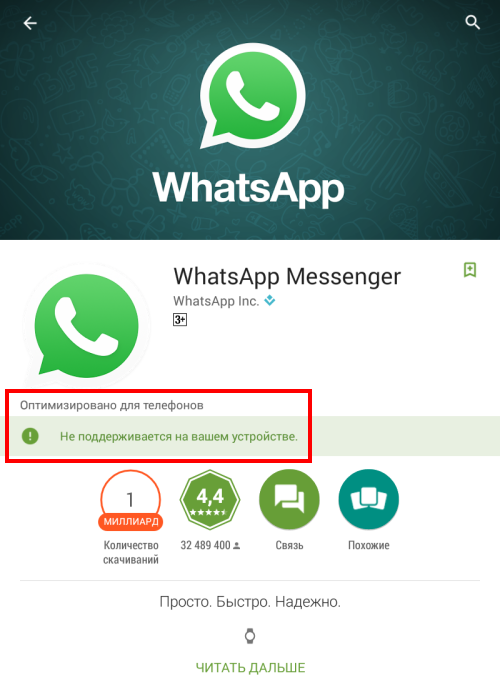
Это связано с тем, что приложение оптимизировано для работы с сетью, поэтому установить на планшет WhatsApp из Google Play у вас не получится. В этом случае мы рекомендуем скачать apk-файл с официального сайта (whatsapp.com) и установить его вручную. Как это сделать, мы рассказали в одной из предыдущих наших статей.
В остальных случаях настоятельно рекомендуем использовать Google Play для установки приложений во избежании проблем и ошибок.
Друзья! Если наш сайт помог вам или просто понравился, вы можете помочь нам развиваться и двигаться дальше. Для этого можно:
- Оставить комментарий к статье.
- Подписаться на наш канал на YouTube.
- Подписаться на нашу группу ВКонтакте.
Спасибо!
Как скачать и установить WhatsApp на телефон или компьютер
Еще несколько лет назад казалось чем-то запредельным возможность совершать бесплатные звонки и отправлять сообщения в неограниченном количестве. Мобильные операторы тарифицировали каждую секунду разговора и каждое отправленное сообщение. Отправка объемного видео- или аудио файла по MMS были очень дорогим удовольствием. Но сегодня всё это стало реальностью. Благодаря абсолютно бесплатному приложению WhatsApp можно совершать бесплатные как аудио, так и видео звонки своим друзьям, у которых установлено это приложение. После того, как скачать и установить WhatsApp можно мгновенно обмениваться сообщениями через мобильное приложение, а если вам удобнее, то записывать голосовые сообщения и отправлять их.
Вам не придется самому узнавать, кто из ваших друзей или знакомых использует это приложение. WhatsApp автоматически сканирует контакты в вашей телефонной книге на мобильном устройстве и добавляет в приложение тех, кто в нём зарегистрирован. Таким образом, добавляя новый номер в свою телефонную книгу, вы сможете узнать есть ли человек в WhatsApp.
Рекомендуем: Click.ru – маркетплейс рекламных платформ:
- Более 2000 рекламных агентств и фрилансеров уже работают с сервисом.
- Подключиться можно самому за 1 день.
- Зарабатывайте с первого потраченного рубля, без начальных ограничений, без входного барьера.
- Выплаты на WebMoney, на карту физическому лицу, реинвестирование в рекламу.
- У вас остаются прямые доступы в рекламные кабинеты, рай для бухгалтерии по документообороту и оплатам.
Попробовать бесплатно >> Реклама
В этой статье, в формате пошаговой инструкции мы разберём, как скачать и установить WhatsApp на телефон или компьютер.
Установка WhatsApp на телефон
Android
Для установки WhatsApp на мобильное устройство под управлением Android необходимо наличие интернета. Если он есть, находим среди приложений Google Play Market, это приложение является стандартным для всех Android-устройств и установлено изначально. Запускаем Google Play Market. В поле поиска, оно отмечено на картинке красной стрелочкой, вводим искомое приложение «WhatsApp Messengrer»:

После этого мы открываем страницу нужного нам приложения, откуда его можно установить. Для этого нажимаем на зелёную кнопку «Установить»:

Сразу после нажатия приложение запросит разрешения на различные доступы к вашему устройству. Чтобы продолжить, необходимо согласиться дать доступы. Для этого нажмите на зелёную кнопку «Принять».

Теперь же остаётся только дождаться окончания загрузки и автоматической установки мобильного приложения на ваше устройство. Система оповестит вас об этом:

На главном экране должен появиться ярлык установленного мобильного приложения. Запустите его для завершения настройки. Откроется окно настройки:

Делаем то, что нам предлагают, нажимаем на большую зелёную кнопку внизу экрана «Принять и продолжить». После этого останется лишь зарегистрироваться, привязав свой номер телефона к мобильному приложению:

После ввода номера телефона нажмите зелёную кнопку «Далее». Теперь приложение должно удостовериться что вы владелец того номера, который указали при регистрации в нём. На номер высылается пароль, который нужно будет ввести в следующем окне. Подтвердив пароль, вы перейдёте в мобильное приложение и тем самым закончите процедуру установки. Поздравляем! Теперь вы можете его использовать для общения со своими друзьями и знакомыми.
Установка WhatsApp на iPhone
Для установки WhatsApp на ваш iPhone необходимо наличие интернета. Если он есть, находим среди установленных приложений App Store, это приложение является стандартным для всех айфонов и установлено изначально. Запускаем App Store. В поле поиска, вверху экрана, вводим искомое приложение «WhatsApp»:

Из найденных результатов выбираем приложение со значком как на картинке ниже. Нажимаем на кнопку «Загрузить» справа и ждём загрузку с последующей автоматической установкой приложения. По окончании установки на рабочем столе появится ярлык нужного нам мобильного приложения WhatsApp.

Запускаем приложение, чтобы завершить его установку. В появившемся окне необходимо ввести номер вашего телефона, к которому буде привязано приложение. После этого на ваш номер будет отправлено сообщение с паролем для завершения регистрации. Это необходимо для подтверждения того, что вы действительно являетесь владельцем указанного номера.

После завершения подтверждения телефона можно приступать к работе. Установка и регистрация завершены!
Как установить WhatsApp на компьютер или ноутбук
Официально поддерживается работа только на операционных системах Windows 8 и выше, как 32-х разрядные, так и 64-х разрядные версии, а так же операционные системы MAC OS X 10.9 и выше.
В последнее время участились случаи фишинга, поэтому чтобы обезопасить свой компьютер от вирусов и троянов, настоятельно рекомендуется скачивать программу с официального сайта разработчика https://www.whatsapp.com/download/?l=ru.
В открывшемся окне выбираем подходящую нам операционную систему и нажимаем на соответствующее название.

После этого происходит скачивание дистрибутива (установщика программы). Запускаем скаченный файл и ждём пару минут, пока программа устанавливается. По завершении установки появится ярлык программы на рабочем столе. Запускаем с него WhatsApp и открывается следующее окно:

Теперь для синхронизации приложения с компьютером нам понадобится наше мобильное устройство. Запустите на нём WhatsApp. В открывшемся приложении нажмите на три точки в правой верхней части экрана. Должно появиться выпадающее меню. Нам необходимо нажать на строчку WhatsApp Web.

Теперь откроется окно с камерой, которое необходимо просто навести на QR-код в открытой программе на компьютере.

После этого приложение сообщит об успешном завершении процедуры синхронизации и в программе появятся ваши чаты и контакты из мобильного приложения.

На этом процедура установки программы WhatsApp можно считать завершённой.
Что делать дальше? Если вы выполняли регистрацию для компании, то далее вы можете создать группу в Ватсапе для клиентов, указать номер по которому вы будете отвечать на рекламных носителях: сайт, профиль в Инстаграме, бизнес-страница в Фейсбуке, группе в ВК и прочих.
Почему не скачивается, не устанавливается или не работает WhatsApp
Иногда в приложении могут происходить сбои. Рассмотрим самые распространённые из них и способы их устранения.
- Проблема: Не скачивается приложение. Пишет «Не удалось скачать приложение».Решение: Очистите место на телефоне, удалите другие приложения или лишние медиафайлы.
- Проблема: Не получается совершить звонок.Решение: Причина может быть как программная, так и аппаратная. Выявить можно, отсеяв один из вариантов. Проще проверить является ли проблема программной. Причиной программного сбоя может быть то, что у вас отключено обновление для приложения и вы пользуетесь устаревшей версией, которая не имеет функцию совершения звонков. Проверьте, если у вас установлена последняя версия и новых обновлений для WhatsApp нет, то значит проблема аппаратная. Аппаратная проблема означает, что ваш телефон не поддерживает функцию совершения звонков. К сожалению, решением этой проблемы может быть лишь замена устройства.
- Проблема: Не слышно звонок по WhatsApp.Решение: Если при выключенном экране вы не слышите, как вам звонят из приложения, скорее всего, у вас включен режим энергосбережения. Он отключает интернет при выключенном экране, а потому звонок через интернет и не срабатывает.
- Проблема: Не слышно собеседника.Решение: Вероятно отключен микрофон, либо задействован в другом приложении. Проверьте кнопку микрофона. Если проблема не в этом, просто перезагрузите мобильное устройство.
- Проблема: Обрываются звонки.Решение: Если звонки обрываются во ходе разговора, решение следующее: плохой интернет — лечится сменой провайдера или подключением к хорошей сети. Режим энергосбережения. В нём могут отключаться звонки при низком заряде батареи. Отключив энергосбережение, проблема решится. К устройству подключен аксессуар по Bluetooth. Просто отключите на время разговора.
- Проблема: Не удаётся совершить звонок.Решение: Возможно, у человека отсутствует интернет, с ним будет работать. Возможно, его смартфон не поддерживает приём звонков. Лечится обновлением приложения, если программный сбой, или заменой устройства, если это аппаратная проблема.












